摄像头范围如何设置?设置过程中可能遇到哪些问题?
36
2025-06-16
随着移动设备的功能越来越强大,智能手机不仅仅局限于通讯和娱乐,它们甚至能够被设置成电脑摄像头使用。这对于需要临时或长期替代传统摄像头的用户来说是一个非常实用的功能。本篇文章将详细阐述如何将手机设置为电脑的摄像头,并提供相关的技巧和建议。
在特定情况下,你可能没有传统电脑摄像头或者想要利用手机摄像头的高质量画面。手机具备了摄像头,且性能优于很多电脑内置摄像头。通过简单设置,你的手机就可以临时或长期充当电脑摄像头使用。下面,我们将进入具体的设置步骤。
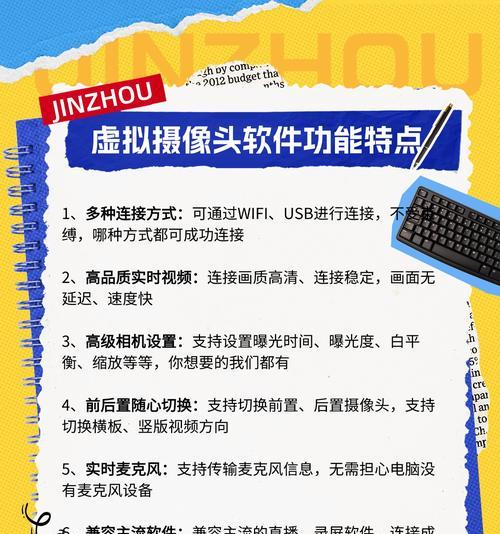
在开始之前,请确保你的智能手机和电脑都连接到稳定的网络,安装好必要的应用程序。如果手机是Android系统,你可以使用一些第三方应用如“Droidcam”;如果是iOS系统,则可以使用“EpocCam”等。
安装必备软件
你需要在你的手机和电脑上安装对应的软件或应用程序。以Android手机为例,你需要在手机上下载并安装“Droidcam”应用,同时在电脑上下载Droidcam的电脑版客户端。
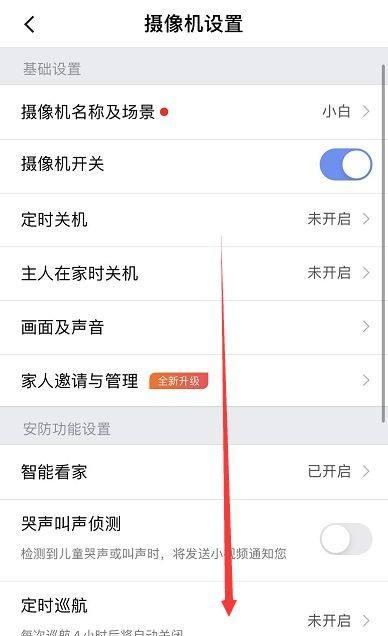
安装好应用后,你需要将手机通过USB数据线连接到电脑,或者确保两者通过同一Wi-Fi网络连接。以下是通过USB和Wi-Fi两种连接方式的详细步骤。
使用USB数据线连接
1.使用数据线将手机连接到电脑。
2.确保电脑已经识别手机,并且手机上的相关应用已经开启并允许访问。
3.启动电脑端Droidcam客户端,并选择“USB模式”进行连接。
使用Wi-Fi连接
1.将手机和电脑连接到同一Wi-Fi网络。
2.在手机上打开Droidcam应用,并记下显示的IP地址和端口号。
3.启动电脑端Droidcam客户端,选择“Wi-Fi模式”,输入手机显示的IP地址和端口号进行连接。

连接成功后,你可以在电脑上打开视频会议软件或其他需要摄像头的软件,选择新出现的摄像头设备进行使用。
1.在视频会议软件中,进入设置选择“摄像头”选项,然后从下拉菜单中选择新出现的“Droidcam”摄像头。
2.你也可以在电脑的“设备管理器”中检查摄像头的设置,确保它被正确识别和使用。
为了让手机摄像头在电脑上使用时达到最佳效果,你可以尝试以下技巧:
1.调节光线:确保手机摄像头前有足够的光线,这对于清晰的视频通话非常重要。
2.避免晃动:使用支架或其他稳定工具固定手机,避免在使用过程中晃动。
3.优化网络连接:如果使用Wi-Fi,尽量确保网络信号强且稳定,以减少视频卡顿。
4.关闭不必要的应用程序:在使用手机摄像头时,关闭其他应用程序,以确保手机资源充足。
问题一:无法连接怎么办?
首先确认手机和电脑是否安装了最新的应用程序版本,同时检查两者之间的连接是否稳定。如果问题依旧,重启软件或重启手机和电脑可能有帮助。
问题二:视频质量不理想怎么办?
调整视频通话软件的分辨率设置,选择适合手机摄像头的分辨率。按照上文提到的技巧,确保良好的光线和网络连接。
问题三:手机电量消耗过快怎么办?
在使用手机作为摄像头的过程中,可以关闭手机的自动锁屏功能,并确保手机连接电源使用。
通过以上步骤和技巧,你可以轻松地将你的智能手机设置成电脑的摄像头,无论是在临时需要还是长期使用中,都将大幅提升你的视频通话体验。随着技术的发展,这种跨设备的功能设置将会变得越来越简便,为我们的工作和生活带来更多便利。
版权声明:本文内容由互联网用户自发贡献,该文观点仅代表作者本人。本站仅提供信息存储空间服务,不拥有所有权,不承担相关法律责任。如发现本站有涉嫌抄袭侵权/违法违规的内容, 请发送邮件至 3561739510@qq.com 举报,一经查实,本站将立刻删除。